电脑更新完之后鼠标玩游戏异常 如何解决win10更新后游戏卡顿问题
更新时间:2024-03-07 16:02:55作者:xtliu
近年来随着科技的不断进步,电脑已经成为人们生活中不可或缺的一部分,在使用电脑的过程中,我们常常会遇到各种各样的问题,其中之一就是在电脑更新完之后,鼠标在玩游戏时出现异常情况。特别是在Win10系统更新后,一些用户反馈称游戏会出现卡顿的问题。面对这样的困扰,我们应该如何解决呢?本文将为大家详细介绍Win10更新后游戏卡顿问题的解决方法。
步骤如下:
1.点击任务栏的【开始】徽标,然后选择设置【⚙】选项
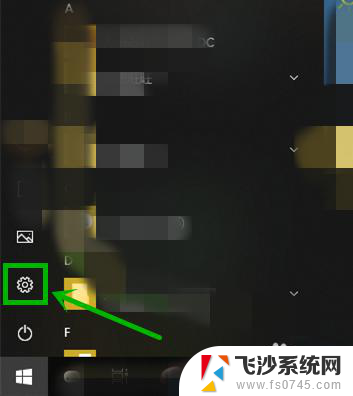
2.在打开的【Windows设置】界面,我们选择【更新和安全】选项
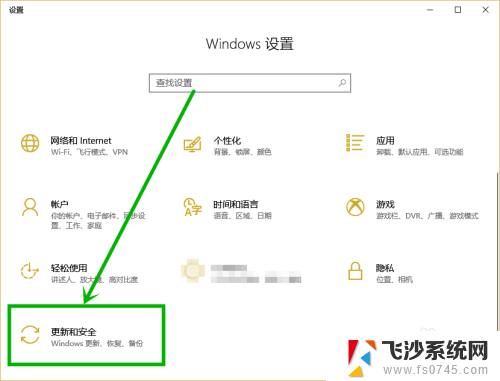
3.在打开的设置界面点击右侧的【Windows安全】,然后在右侧找到点击【应用和浏览器控制】选项
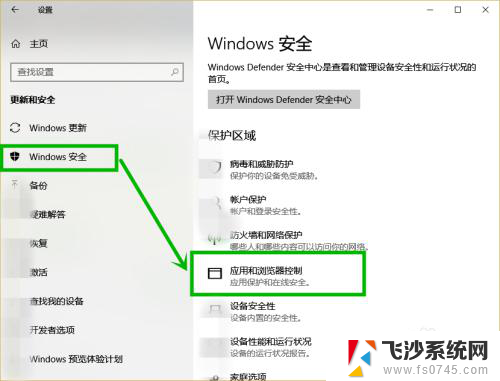
4.在打开的【Windows defender安全中心】界面下拉到最底部,找到并点击【exploit protection设置】选项
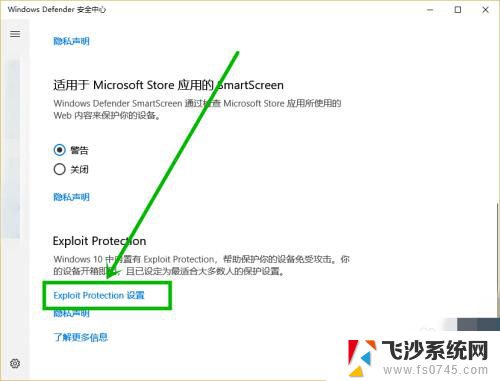
5.在【exploit protection】界面将【系统设置】下面的项全部修改为【默认关闭】就行,退出后重启电脑就行了
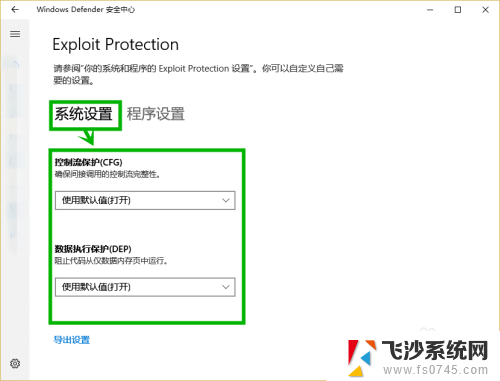
6.还有一种更便捷的方法,点击任务栏的小娜图标或搜索框。然后再搜索框输入“exploit protection”后点击搜索到的项也可以快速设置,大家要学会使用此搜索功能,很实用
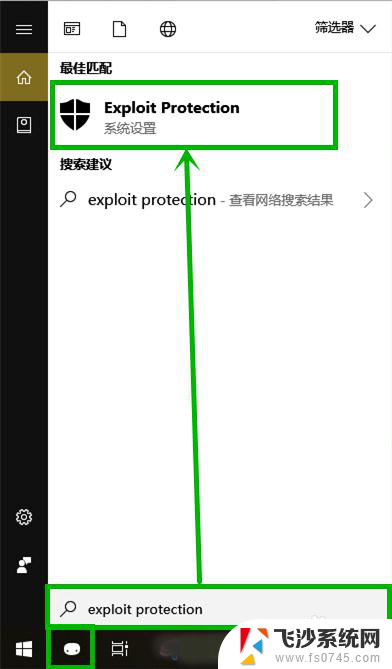
以上就是电脑更新完之后鼠标玩游戏异常的全部内容,碰到同样情况的朋友们赶紧参照小编的方法来处理吧,希望能够对大家有所帮助。
电脑更新完之后鼠标玩游戏异常 如何解决win10更新后游戏卡顿问题相关教程
-
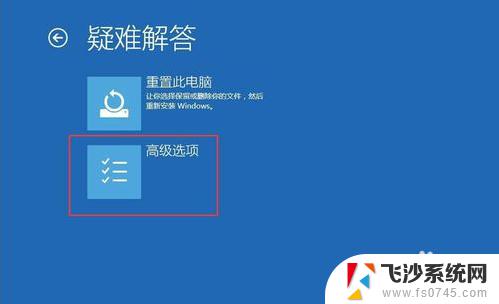 win10电脑更新完后开机黑屏 Win10系统更新后开机黑屏闪烁问题
win10电脑更新完后开机黑屏 Win10系统更新后开机黑屏闪烁问题2023-09-30
-
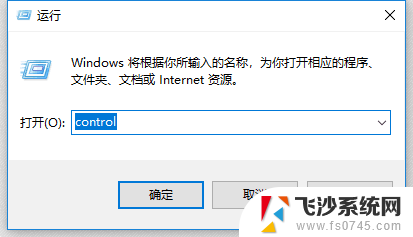 windows10更新后打印机共享不了 如何解决Win10更新后打印机共享失效的问题
windows10更新后打印机共享不了 如何解决Win10更新后打印机共享失效的问题2023-12-16
-
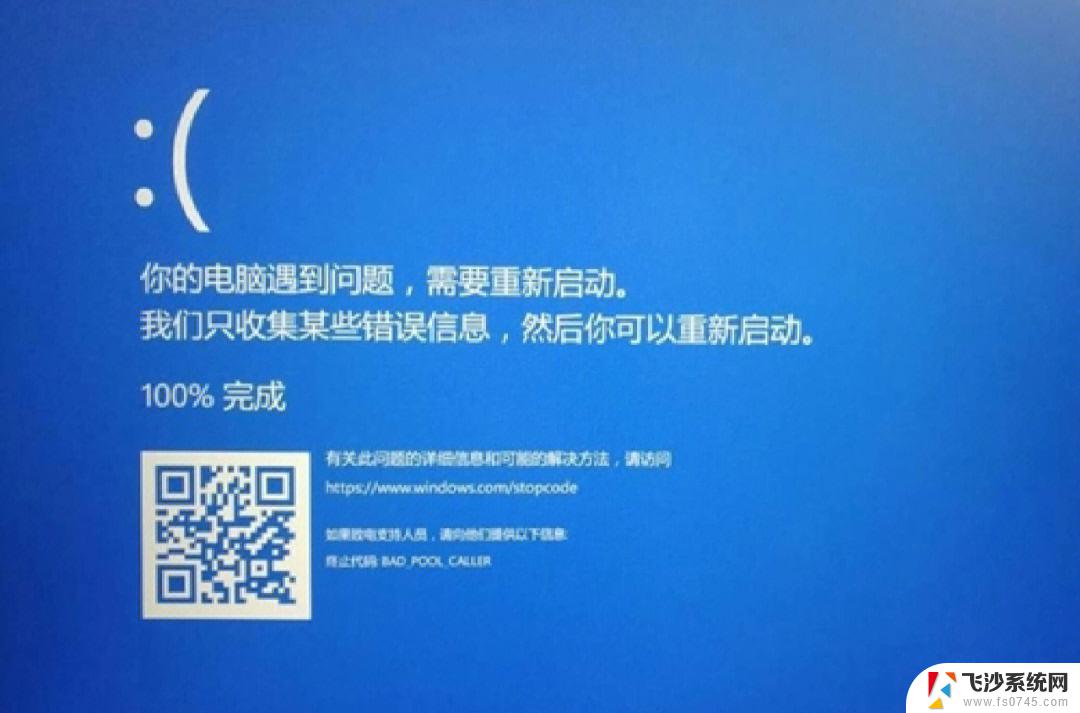 windows10更新后玩游戏很卡 Windows10游戏卡顿怎么办
windows10更新后玩游戏很卡 Windows10游戏卡顿怎么办2024-04-03
-
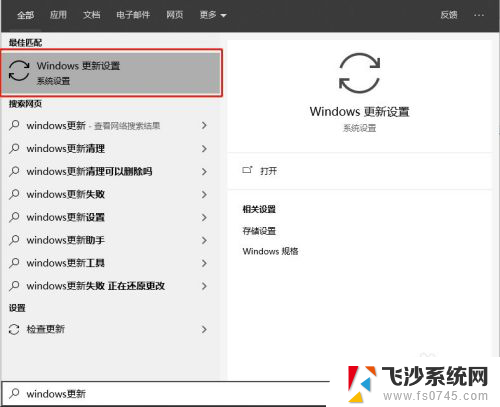 更新的系统怎么退回去 win10更新后电脑变慢如何解决
更新的系统怎么退回去 win10更新后电脑变慢如何解决2024-03-22
- win10更新后容易蓝屏 win10更新后蓝屏错误代码解决方法
- win10电脑更新蓝屏了怎么办 win10更新后蓝屏怎么解决
- 电脑重启后桌面图标自动排列 如何解决Win10重启后桌面图标自动重新排列的问题
- 鼠标键盘用不到 Win10更新后无法使用鼠标键盘怎么办
- win10开机后卡死 如何轻松解决电脑桌面卡死问题
- win10回到上一次更新 win10更新后如何回滚更新
- win8.1开始菜单改win10 Windows 8.1 升级到 Windows 10
- 文件:\windows\system32\drivers Win10系统C盘drivers文件夹可以清理吗
- windows10移动硬盘在电脑上不显示怎么办 移动硬盘插上电脑没有反应怎么办
- windows缓存清理 如何清理Win10系统缓存
- win10怎么调电脑屏幕亮度 Win10笔记本怎样调整屏幕亮度
- 苹果手机可以连接联想蓝牙吗 苹果手机WIN10联想笔记本蓝牙配对教程
win10系统教程推荐
- 1 苹果手机可以连接联想蓝牙吗 苹果手机WIN10联想笔记本蓝牙配对教程
- 2 win10手机连接可以卸载吗 Win10手机助手怎么卸载
- 3 win10里此电脑的文档文件夹怎么删掉 笔记本文件删除方法
- 4 win10怎么看windows激活码 Win10系统激活密钥如何查看
- 5 电脑键盘如何选择输入法 Win10输入法切换
- 6 电脑调节亮度没有反应什么原因 Win10屏幕亮度调节无效
- 7 电脑锁屏解锁后要按窗口件才能正常运行 Win10锁屏后程序继续运行设置方法
- 8 win10家庭版密钥可以用几次 正版Windows10激活码多少次可以使用
- 9 win10系统永久激活查询 如何查看Windows10是否已经永久激活
- 10 win10家庭中文版打不开组策略 Win10家庭版组策略无法启用怎么办